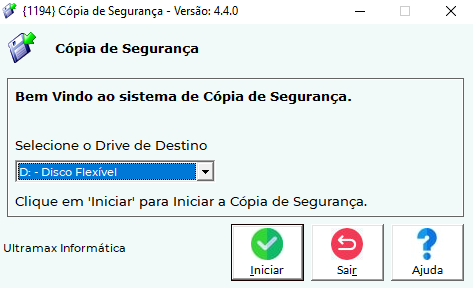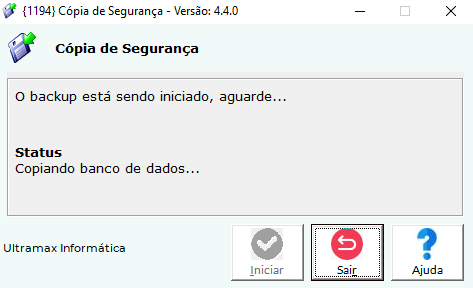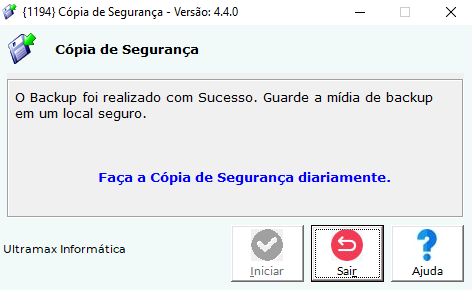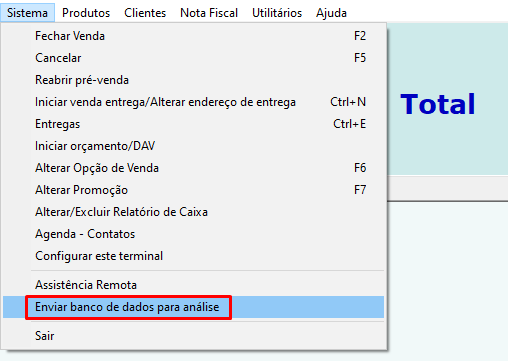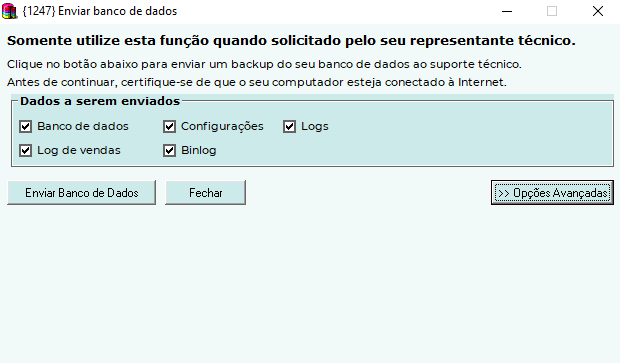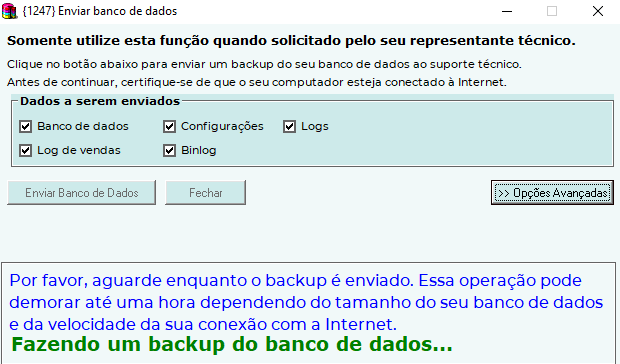Mudanças entre as edições de "ULT-023-COPIA DE SEGURANÇA DO BANCO DE DADOS EM PEN DRIVE"
| (5 revisões intermediárias por 2 usuários não estão sendo mostradas) | |||
| Linha 1: | Linha 1: | ||
| + | [[Arquivo:Backup.jpg|miniaturadaimagem|431x431px]] | ||
A Cópia de Segurança poderá ser feita em '''PEN DRIVE''' e de preferência diariamente. | A Cópia de Segurança poderá ser feita em '''PEN DRIVE''' e de preferência diariamente. | ||
| Linha 5: | Linha 6: | ||
Para fazer a cópia de segurança siga as instruções abaixo: | Para fazer a cópia de segurança siga as instruções abaixo: | ||
| − | == | + | ==Realizando a cópia de segurança em PEN DRIVE ou HD Externo:== |
Entre no '''ULTRAADM''', em uma maquina que tenha '''PEN-DRIVE''' ou '''HD Externo''' conectado e quando aparecer a tela abaixo clique em '''SISTEMAS''' '''>''' '''CÓPIA DE SEGURANÇA'''. | Entre no '''ULTRAADM''', em uma maquina que tenha '''PEN-DRIVE''' ou '''HD Externo''' conectado e quando aparecer a tela abaixo clique em '''SISTEMAS''' '''>''' '''CÓPIA DE SEGURANÇA'''. | ||
| − | [[Arquivo: | + | |
| + | [[Arquivo:Ult25a.png]] | ||
| + | |||
Ao clicar em '''CÓPIA DE SEGURANÇA''' o sistema mostrará a tela abaixo: | Ao clicar em '''CÓPIA DE SEGURANÇA''' o sistema mostrará a tela abaixo: | ||
| − | [[Arquivo: | + | |
| − | Na tela acima escolha a opção que represente o seu PEN DRIVE ou HD Externo, no exemplo e normalmente aparece como '''Disco Flexível,''' após isso clique em '''Iniciar''', será exibida a tela abaixo:[[Arquivo: | + | [[Arquivo:Ult23a.png]] |
| + | |||
| + | Na tela acima escolha a opção que represente o seu PEN DRIVE ou HD Externo, no exemplo e normalmente aparece como '''Disco Flexível,''' após isso clique em '''Iniciar''', será exibida a tela abaixo: | ||
| + | |||
| + | [[Arquivo:Ult25c.png]] | ||
| + | |||
Aguarde o termino da operação, quando o processo for concluído aparecerá a tela abaixo: | Aguarde o termino da operação, quando o processo for concluído aparecerá a tela abaixo: | ||
| − | [[Arquivo: | + | |
| + | [[Arquivo:Ult25e.png]] | ||
| + | |||
'''BACKUP REALIZADO COM SUCESSO'''. | '''BACKUP REALIZADO COM SUCESSO'''. | ||
| − | |||
| − | |||
| − | |||
| − | |||
| − | |||
| − | |||
''<u>ATENÇÃO: Para sua segurança faça a cópia diariamente.</u>'' | ''<u>ATENÇÃO: Para sua segurança faça a cópia diariamente.</u>'' | ||
| − | == | + | |
| + | ==Realizando a Cópia de segurança no servidor da Ultramax== | ||
É possível também realizar o envio da copia de segurança diretamente para os servidores da ultramax. | É possível também realizar o envio da copia de segurança diretamente para os servidores da ultramax. | ||
| Linha 30: | Linha 35: | ||
Após isso acesse a aba '''Sistema > Enviar Banco de dados para Analise''' | Após isso acesse a aba '''Sistema > Enviar Banco de dados para Analise''' | ||
| − | [[Arquivo: | + | |
| + | [[Arquivo:Ult23a1.png]] | ||
| + | |||
Após isso será exibida a tela abaixo: | Após isso será exibida a tela abaixo: | ||
| − | [[Arquivo: | + | |
| + | [[Arquivo:Ult23b.png]] | ||
| + | |||
Nela clique em '''Enviar Banco''' '''de dados''' e aguarde o fim do processo, a tela exibida é a abaixo: | Nela clique em '''Enviar Banco''' '''de dados''' e aguarde o fim do processo, a tela exibida é a abaixo: | ||
| − | [[Arquivo: | + | |
| + | [[Arquivo:Ult23c.png]] | ||
| + | |||
| + | Após o final do processo será exibida uma mensagem confirmando a operação. | ||
[[Category:UltraPDV]] | [[Category:UltraPDV]] | ||
| + | __forcetoc__ | ||
Edição atual tal como às 15h33min de 12 de julho de 2022
A Cópia de Segurança poderá ser feita em PEN DRIVE e de preferência diariamente.
Lembramos que a responsabilidade da cópia de segurança é do USUÁRIO do sistema. Qualquer problema que o mesmo encontrar deverá entrar em contato com nosso suporte técnico.
Para fazer a cópia de segurança siga as instruções abaixo:
Realizando a cópia de segurança em PEN DRIVE ou HD Externo:
Entre no ULTRAADM, em uma maquina que tenha PEN-DRIVE ou HD Externo conectado e quando aparecer a tela abaixo clique em SISTEMAS > CÓPIA DE SEGURANÇA.
Ao clicar em CÓPIA DE SEGURANÇA o sistema mostrará a tela abaixo:
Na tela acima escolha a opção que represente o seu PEN DRIVE ou HD Externo, no exemplo e normalmente aparece como Disco Flexível, após isso clique em Iniciar, será exibida a tela abaixo:
Aguarde o termino da operação, quando o processo for concluído aparecerá a tela abaixo:
BACKUP REALIZADO COM SUCESSO.
ATENÇÃO: Para sua segurança faça a cópia diariamente.
Realizando a Cópia de segurança no servidor da Ultramax
É possível também realizar o envio da copia de segurança diretamente para os servidores da ultramax.
OBS: Essa função precisa ser ativada pelo suporte da Ultramax entre em contato para ativação, somente clientes que possuem somente 1 máquina na loja podem usa-la.
Para realizar o backup abra o sistema ULTRAPDV
Após isso acesse a aba Sistema > Enviar Banco de dados para Analise
Após isso será exibida a tela abaixo:
Nela clique em Enviar Banco de dados e aguarde o fim do processo, a tela exibida é a abaixo:
Após o final do processo será exibida uma mensagem confirmando a operação.